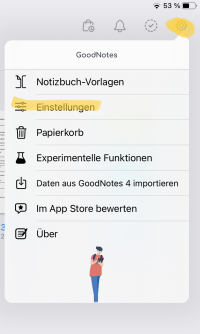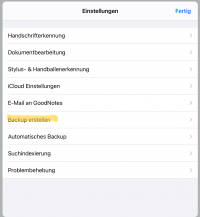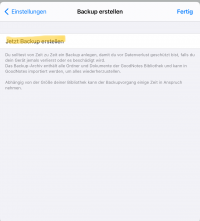Dies ist eine alte Version des Dokuments!
Inhaltsverzeichnis
Goodnotes Backup erstellen
Im folgenden wird erklärt, wie die Goodnotes Notizbücher manuell oder automatisiert gesichert werden können. Bitte stets die schuleigene Nextcloud verwenden.
Werden in den Notizen Schüler:innendaten verarbeitet ist die Lehrer:innencloud zu verwenden. Andere angebotene Clouddienste scheiden aus.
Exportieren Sie ein Notizbuch ganz oder in Teilen als PDF können auch handschriftliche Notizen in einem PDF Viewer z.B. mit strg + f nach Stichwörtern durchsucht werden.
Grundlegende Informationen zu Backups erhalten sie unter Medienausstattung - Backup / Datensicherung.
Die folgende Anleitung gliedert sich in „Automatische Backups“ und „Manuelle Backups“.
1. Backup erstellen
1.1 Automatisches Backup
Seit Goodnotes 6 ist ein automatisches Backup in eine der schulischen Nextclouds möglich 1).
1.1.1 Vorüberlegungen/-arbeiten
Bei aktivierter Zweifaktorauthentifizierung für die Nextcloud - dies ist bei der Lehrkräftecloud (orange) zwingend vorgeschrieben, bei der pädagogischen Cloud (blau) optional - muss ein App-Passwort erstellt werden. Sollten Sie in Goodnotes neben Unterrichtsaufschrieben auch sensible Daten verarbeiten, z.B. Fehlzeiten, Noten, Klassenlisten, etc –> zwingend Lehrer*innencloud –> App Passwort generieren. 2)
1.1.2 Einrichtung des automatischen Backups
In Goodnotes oben rechts auf das Zahnrad, dann „Cloud & Backups“ auswählen  | Automatischs Backup aktivieren  |
1. Auto-Backup aktivieren, 2. Cloud-Speicher WebDAV, 3. Mit WebDAV-Server verbinden  | Einstellungen: Serveradresse https://lehrer.bszleo.de/remote.php/dav/files/Benutzername bzw.
, Wichtig: Loginname anpassen & Passwort bzw. App-Passwort verwenden |
1.1.3 Stand des automatischen Backups
In den Auto-Backup Einstellungen kann unter Warteschlange eingesehen werden, welche Notizbücher bereits gesichert wurden bzw. welche Aufgaben noch anstehen. Die Sicherung läuft automatisch im Hintergrund über die bestehende WLAN-Verbindung.
1.2 Manuelles Backup
1.2.1 Voraussetzungen
Voraussetzung ist eine eingerichtete Nextcloud App. Hierzu müssen Sie sich über die Nextcloud App an der Schulcloud anmelden.
1.2.2 Einstellungen => Backup erstellen
1.2.3 jetzt Backup erstellen
1.2.4 Nextcloud App auswählen
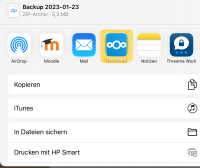 Im Auswahldialog der Nextcloud App gewünschten Ordner auswählen und/oder anlegen (z.B. Goodnote-Backup)
Im Auswahldialog der Nextcloud App gewünschten Ordner auswählen und/oder anlegen (z.B. Goodnote-Backup)
2. Backup wiederherstellen
Das Backup kann auf jedem iPad wiederhergestellt werden. Dazu wird die gesicherte zip-Datei in Goodnotes importiert. Auch hier muss zunächst die Nextcloud-App eingerichtet sein. Dann innerhalb der Goodnotes App unter Dokumente auf das +-Symbol tippen und importieren auswählen. Über den Eintrag Nextcloud zur Sicherungsdatei navigieren und diese auswählen.
3. weiterführende Hinweise
Ein Backup sollte automatisiert oder manuell regelmäßig erstellt werden, um bei Verlust oder defekt des iPads die Aufschriebe auf einem neuen Gerät wiederhergestellt werden können.
Sollten in den Aufschrieben auch sensible Daten, z.B. Notizen zu Präsentationen, Fehlzeiten oder andere personenbezogene Daten, muss das Backup in die Lehrer*innencloud erfolgen.